Cyberpunk 2077(サイバーパンク 2077)とは、未来の巨大都市ナイトシティを舞台にしたRPGゲームです。今回の記事では、Cyberpunk 2077がクラッシュ・フリーズした時の対処法を詳しく説明します。
すべてのドライバーをワンクリック更新する方法
安全性・安心感・Driver Easy
1.Driver Easyを開いて「スキャン」をクリックします。
2.「すべて更新」をクリックします。
パソコン初心者・ゲーマー・専門業者・企業適用
目次
- サイバーパンク2077のPCスペックを確認する
- グラフィックドライバーを更新する
- ゲームの整合性を確認する
- オーバーレイを無効にする
- 不要なプロセスを停止する
- 破損したファイルを自動的に修復する
- クリーンブートを実行する
- Cyberpunk2077を再インストールする
サイバーパンク 2077のPCスペックを確認する
すべてのゲームを購入してプレイする前に、PCスペックを確認するのは必要となります。以下のフォームを参照してください。
| 最低必要要件 | 推奨要件 | |
| 64 ビットプロセッサとオペレーティングシステムが必要です | 64 ビットプロセッサとオペレーティングシステムが必要です | |
| OS | Windows 10 | Windows 10 |
| プロセッサー | Intel Core i5-3570K or AMD FX-8310 | Intel Core i7-4790 or AMD Ryzen 3 3200G |
| メモリ | 8 GB RAM | 12 GB RAM |
| グラフィック | NVIDIA GeForce GTX 970 or AMD Radeon RX 470 | GTX 1060 6GB / GTX 1660 Super or Radeon RX 590 |
| DirectX | Version 12 | Version 12 |
| ストレージ | 70 GB 利用可能 | 70 GB 利用可能 |
グラフィックドライバーを更新する
グラフィックドライバーを更新しなければ、ゲームがクラッシュしてフリーズになり、パフォーマンスが低下になる場合がよくあります。以下はグラフィックドライバーを更新する二つの方法を説明します。
自動
ここでは「Driver Easy」を利用する必要があります。
「Driver Easy」とは、PCのドライバー問題を発見して、数多くのドライバーで一番最適なドライバーを選択して、自動的にドライバーを更新できるソフトウェアです。
スキャン機能があり、問題ドライバーを検出することができます。つまり、すべてのドライバーを一つずつ更新する必要がなく、ただ問題ドライバーを更新でき、大幅に時間を節約できます。
その上、Pro版は技術に頼り、繰り返し更新する必要がなく、ただマウスを二回クリックして、すべてのドライバーを更新します。操作が簡単で、手順が少なく、誰でも余裕を持って利用できます。長期的に利用すると、Windows システムの健康を守ります。
各種ドライバーも、一定的にゲームプレイする過程に影響しています。グラフィックドライバーのみならず、別のドライバー問題も解決できます。
以下は、「Driver Easy」で自動的に更新する手順を紹介します。
1.「Driver Easy」をダウンロードして開きます。
2.起動して、「今すぐスキャン」をクリックします。

3.検出されたドライバーがリストに見られます。右下の「すべて更新」をクリックし、ワンクリックで全ての問題ドライバーを更新します。
この機能はPro版の環境で実行します。クリックすると詳しい説明があります。
今アップグレードするか迷っているユーザーのために、短期間ですばらしい無料体験ができる7日間トライアル版を提供しています。終了するまで料金は一切かかりませんので安心してご利用ください。

4.更新が完了すると、ゲームを再起動して確認してください。
無料トライアルはご使用いただいてから8日目に課金が発生します。8日目以降のご利用をご希望でない場合は、キャンセルのお手続きを行っていただけますようお願いいたします。
サポートが必要な場合は、Driver Easyのサポートチーム (support@drivereasy.com)にご連絡ください。
手動
今使っているグラフィクスカードによって、適用可能な最新バージョンのドライバーを選択して、指示に従ってダウンロードしてインストールします。
グラフィクスカードのブランドと型番が忘れたら、以下の方法で識別します。
1.「Win」+「R」を同時に押して、「dxdiag」を入力して「Enter」を押してください。

2.「ディスプレイ」タブを選択して、デバイス欄でメーカーを確認します。

以下よく見られるGPUメーカーのオフィシャルサイトをあげます。
・AMD
インストールが完成すると、パソコンを再起動して確認します。その過程は、時間がかかるので気長にお待ちしております。
ゲームの整合性を確認する
ゲームファイルの破損が、ゲームのフリーズなどの問題の原因となります。ゲームキャッシュの整合性を確認し、その問題が発生する前のセーブデータファイルをロードして、問題が解決できる可能性があります。以下の手順に従って破損したゲームファイルを検出して修復します。
1.Steamを起動します。「ライブラリ」をクリックします。

2.左部のゲームリストでCyberpunk 2077を右クリックして、「プロパティ」をクリックします。
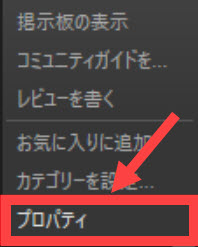
3.「ローカルファイル」のタブを選択します。「ゲームファイルの整合性を確認…」をクリックします。
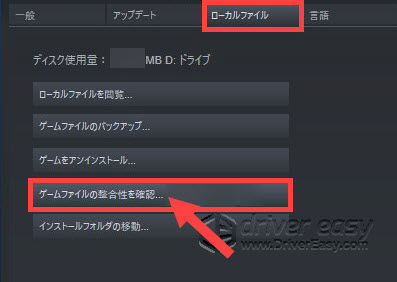
4.ゲームファイルの整合性の確認が完了すると、Cyberpunk 2077を再起動します。
オーバーレイを無効にする
ボイスチャットやグラフィックアプリには、ゲーム体験を向上させるためにオーバーレイを使う場合がたくさんあります。しかし、ゲームの起動を悪影響に与えるケースがあります。以下はSteamでオーバーレイを無効にする手順を紹介します。
1. Steamを起動して、「ライブラリ」をクリックします。

2. 左側でCyberpunk 2077を選択して、右クリックして「プロパティ」を選択します。
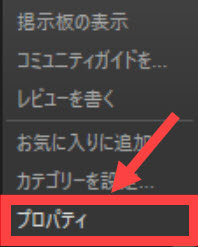
3.「ゲーム中にSteam オーバーレイを有効にする」前のチェックを入れます。
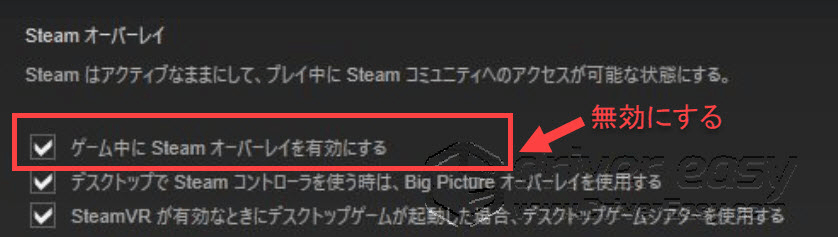
不要なプロセスを停止する
一時的にプログラムを使用した後、完全に閉めなければ、バックグランドでメモリを大量に占用して、パソコンに負担をかけます。使えないプログラムを無効にすると、ゲームの起動問題を修復できて、パフォーマンスが高めるできます。
以下、不要なプロセスを無効にする手順を紹介します。
1.タスクバーを右クリックして、「タスクマネージャー」をクリックします。
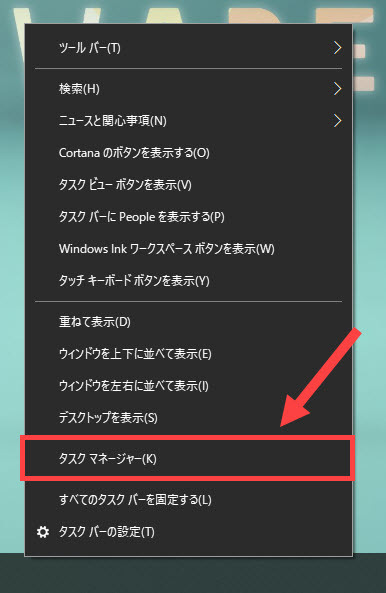
2.今使えないプロセスを右クリックして、「無効にする」をクリックします。

破損したファイルを自動的に修復する
破損したファイルのせいでゲームが重くてクラッシュした場合もあります。この手順を実行すると、すべての破損したファイルがワンクリックで修復できます。
Fortectとは、専門的にWindowsのエラーを修復するソフトウェアです。プログラム、カスタム設定、データを壊さず、自動的にシステムファイルを換えることができます。
Fortectは、システム全体の状態を無料でスキャンして、システム構成を診断して不具合のある特定のシステムファイルを自動的に修復することができるプロWindows修復ツールです。
ワンクリックで全く新しいシステムコンポーネントを提供するため、Windowsやすべてのプログラムを再インストールする必要がなく、個人データや設定を失うこともありません。悪意なファイルを削除して、安定性を向上し、FortectはいつもPCを最適化するために、フォルダ、ディスク、ハードディスクをクリーンアップすることで常にPCの健康を守ります。
以下、使用方法を紹介します。
1.Fortectをダウンロードしてインストールします。
2.Fortectを開き、PCの無料スキャンを実行します。5分ぐらいかかります。この後、PCの状態の詳細なレポートが表示されます。
3.「修復を開始する」をクリックして、すべての問題が自動的に修復できます。

クリーンブートを実行する
クリーンブートを起動すると、干渉を減らして、最小限のリソースでWindowsを起動することができます。ゲームが起動しない時、その方法で有効的に解決できます。以下はクリーンブートを起動する手順を紹介します。
1.キーボードで「Win」+「R」を同時に押し、「mscofig」を入力して、「OK」をクリックします。

2.「サービス」のタブを選択して、「Microsoft のサービスをすべて隠す」前のチェックを入れます。
そして、ビデオカードとサウンドカードのメーカーの製品以外のサービス前のチェックを外にします。「OK」をクリックして設定を保存します。

Cyberpunk 2077を再インストールする
上記の対処法は役に立たない場合は、最後の対処法として、ゲームを再インストールしてください。大部分のプレイヤーによると、この方法でクラッシュの問題が正常に修正されます。
Cyberpunk 2077の全てのゲームファイルを完全にアンインストールして、公式サイトで最新版を再インストールします。
以上はCyberpunk 2077がクラッシュ・フリーズした時の対処法を紹介しました。他の対処法があれば、下のコメント欄で経験をお教えください~


